Merubah file dari satu format ke format lain adalah suatu hal yang sering dilakukan dalam kegiatan sehari-hari. Salah satu perubahan format yang sering dilakukan adalah merubah file Excel menjadi format PDF. Dalam tutorial ini, kita akan membahas cara-cara mudah dalam merubah file Excel ke PDF menggunakan Microsoft Office 2010.
 Cara Merubah File MS Excel ke PDF Menggunakan Microsoft Office 2010
Cara Merubah File MS Excel ke PDF Menggunakan Microsoft Office 2010
Langkah-langkah berikut akan menjelaskan cara mudah untuk merubah file Excel ke PDF menggunakan Microsoft Office 2010:
- Buka file Excel yang ingin anda ubah menjadi PDF.
- Pilih menu “File” pada tampilan Ribbon.
- Pilih “Save As” dan pilih format PDF pada opsi “Save as type”.
- Tentukan lokasi penyimpanan dan nama file baru dari file PDF.
- Klik “Save” untuk menyimpan file PDF baru.
Setelah langkah-langkah di atas telah selesai dilakukan, maka file Excel sudah berhasil diubah menjadi format PDF. File PDF dapat dibuka dan dilihat menggunakan Adobe Acrobat Reader atau software PDF reader yang lainnya.
 Tutorial Cara Merubah File Excel ke Word (Paling Mudah)
Tutorial Cara Merubah File Excel ke Word (Paling Mudah)
Merubah file Excel menjadi format Word dapat dilakukan dengan beberapa cara. Berikut adalah cara paling mudah dalam merubah file Excel ke Word:
- Buka file Excel yang ingin anda ubah menjadi Word.
- Copy seluruh isi dari file Excel.
- Buka aplikasi Microsoft Word dan buat dokumen baru.
- Pilih “Paste Special” pada menu “Edit” pada tampilan Ribbon.
- Pilih opsi “Microsoft Excel Worksheet Object” pada kotak dialog “Paste Special”.
- Klik OK untuk menyelesaikan proses paste.
- Simpan dokumen baru sebagai file Word dengan memilih “Save As” pada menu “File”.
Nah, demikianlah cara paling mudah dalam merubah file Excel ke Word. Dengan cara ini, maka file Excel dapat dengan mudah diubah menjadi format Word dengan cepat dan mudah.
 Cara Merubah PDF ke Excel Online dan Offline Gratis
Cara Merubah PDF ke Excel Online dan Offline Gratis
Merubah file PDF ke Excel dapat dilakukan secara online atau menggunakan software offline yang bisa diunduh dan diinstal pada komputer. Berikut adalah cara-cara mudah dalam merubah file PDF ke Excel:
Menggunakan Aplikasi Online
- Kunjungi salah satu situs yang menyediakan layanan untuk merubah PDF ke Excel seperti SmallPDF, PDF to Excel Converter atau lainnya.
- Pilih file PDF yang ingin diubah menjadi file Excel dengan cara mengunggah file dari komputer atau melalui layanan cloud seperti Google Drive, Dropbox atau One Drive.
- Tunggu beberapa saat hingga proses konversi selesai dilakukan.
- Setelah proses konversi selesai, download dan simpan file Excel yang telah dihasilkan.
Menggunakan Aplikasi Offline
- Download dan install aplikasi konversi PDF ke Excel seperti Adobe Acrobat atau Nitro Pro.
- Buka aplikasi yang telah diinstall pada komputer.
- Pilih file PDF yang ingin diubah menjadi file Excel dengan cara mengunggah file dari komputer.
- Pilih opsi “Export PDF” dan pilih format “Spreadsheet” atau “Microsoft Excel”.
- Tentukan lokasi penyimpanan dan nama file baru dari file Excel.
- Klik “Save” untuk menyimpan file Excel baru.
Dengan cara-cara di atas, maka file PDF dapat dengan mudah diubah menjadi format Excel baik secara online atau offline. Pengguna dapat memilih cara mana yang paling mudah dan sesuai dengan kebutuhan yang ada.
 FAQ
FAQ
1. Apakah ada cara gratis untuk merubah file Excel ke PDF?
Ya, ada beberapa cara gratis untuk merubah file Excel ke PDF. Salah satunya adalah dengan menggunakan fitur “Save As” yang ada pada Microsoft Office. Pengguna juga dapat mencoba menggunakan layanan online seperti SmallPDF atau lainnya untuk melakukan konversi secara gratis.
2. Apakah file Excel yang telah diubah menjadi PDF dapat diubah kembali menjadi format Excel?
Secara default, file PDF tidak dapat diedit. Namun, ada beberapa software yang dapat melakukan konversi dari PDF ke Excel seperti Adobe Acrobat atau Nitro Pro. Dengan cara ini, maka file PDF yang telah diubah dapat dengan mudah diubah kembali menjadi format Excel.
Nah, demikianlah tutorial cara mudah untuk merubah file Excel ke PDF. Selain itu, tutorial juga menjelaskan cara merubah Excel ke Word dan merubah PDF ke Excel. Semoga tutorial ini bermanfaat!
 Cara Merubah File MS Excel ke PDF Menggunakan Microsoft Office 2010
Cara Merubah File MS Excel ke PDF Menggunakan Microsoft Office 2010 Tutorial Cara Merubah File Excel ke Word (Paling Mudah)
Tutorial Cara Merubah File Excel ke Word (Paling Mudah)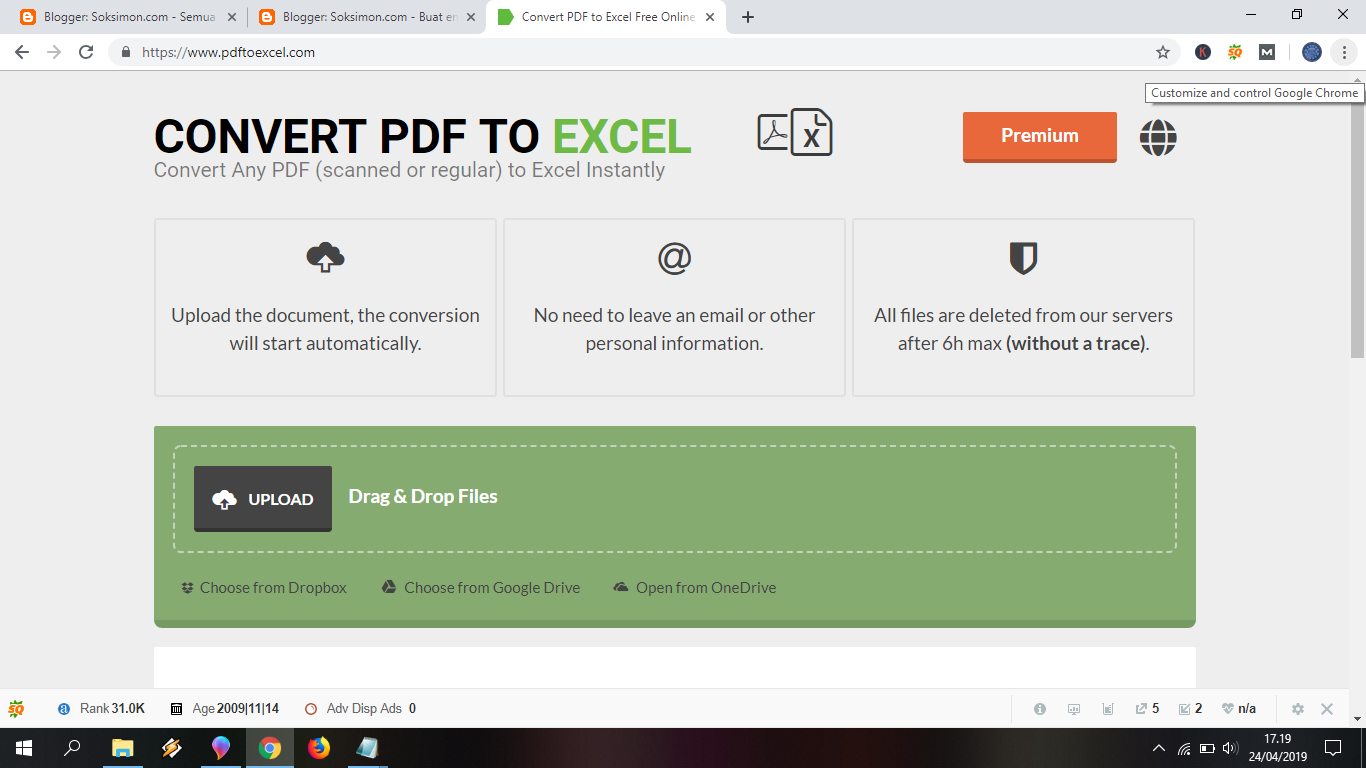 Cara Merubah PDF ke Excel Online dan Offline Gratis
Cara Merubah PDF ke Excel Online dan Offline Gratis FAQ
FAQ